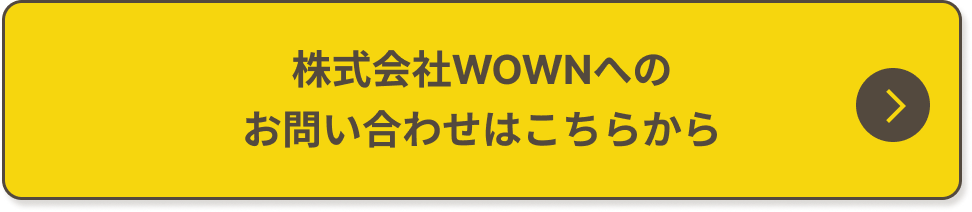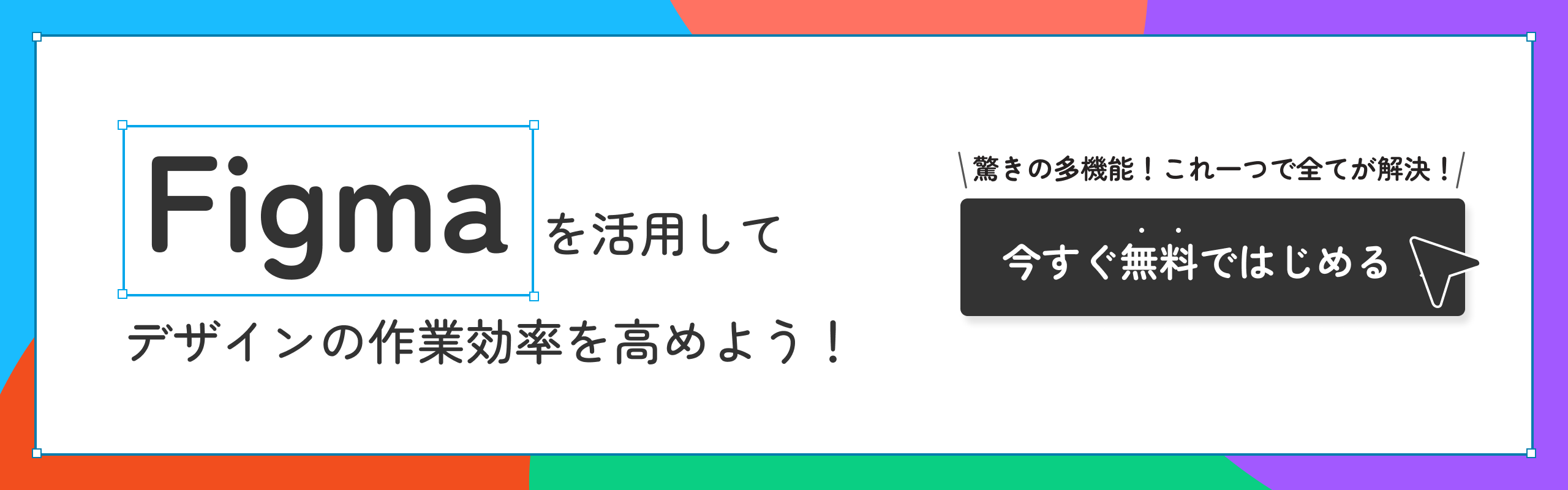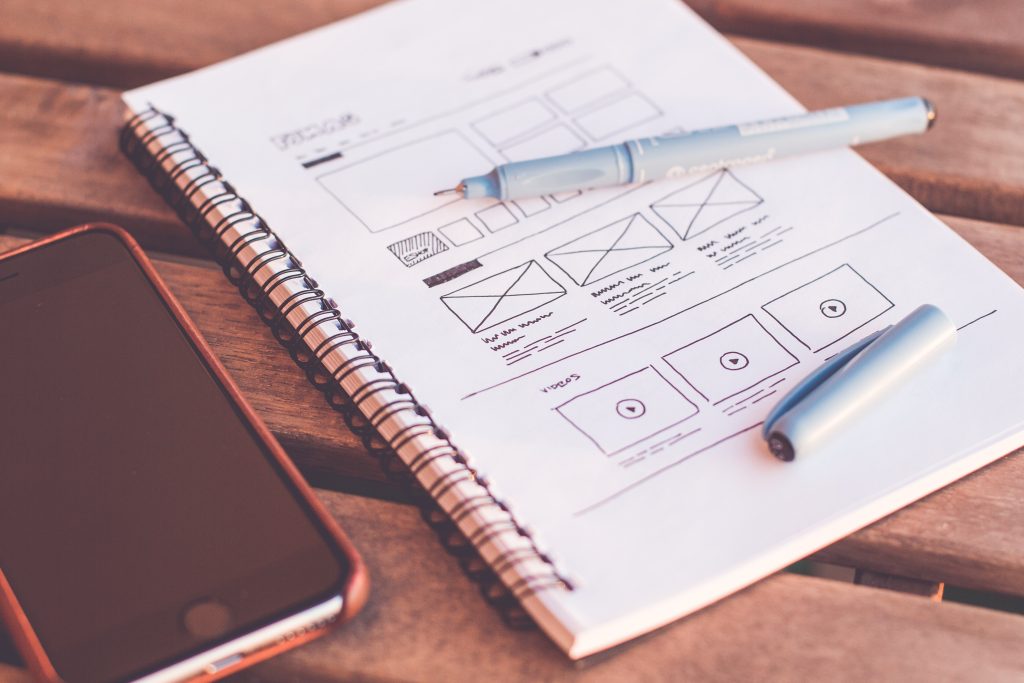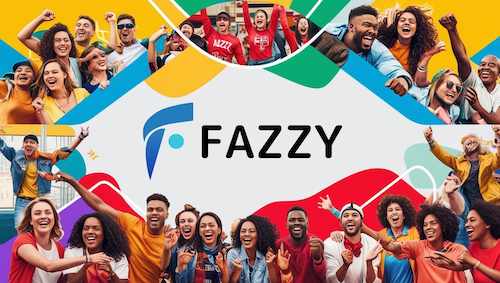osawaです。
今日は、Figma特集!①Figmaを日本語設定にする、②長方形の角丸(応用編)、の2本です。
①Figmaを日本語設定にする
Figmaって登録してすぐ表示されるの英語表記ですよね。これ日本語だったらわかりやすいのに…って思ったことありませんか🥲
今回はそんなお悩みを解決する方法をご紹介!
- Figmaのファイル一覧を表示(トップページ)
- 右上のアイコンからSettingを選択
- Languageを変更(Change languages)で日本語に変更
- Saveを押す
たったこれだけで日本語表記に変更されます!!
また、もし今何か作業をしている途中だったら、右上の「F」のマークを選択し「ファイルに戻る」を選択します。
その後、上記の流れで設定することができます!
ぜひ活用してみてくださいね🎵
②長方形の角丸(応用編)
全部の角を丸くする方法
- まず左上の四角ボタンで長方形を作成
- 右側の「デザイン」の中のXとかYとかが記載されているところのHのした部分の数字を変更する
- 角を丸くすることができる!
- またこの部分の数字を調整することで、緩やかなカーブや急なカーブ等変更することが可能に!
そしていくつかデザインをしていく中で、右側の角だけ丸くしたい…と思うように…
次はそんな時のための設定方法をご紹介!
- 上記と同じく長方形を作成
- Hの下の部分の右側の途切れている四角を選択
- 下に数字が出てくるので、ここは左から順番に「左上」「右上」「右下」「左下」という形で角丸具合を設定できるところになります。
- 右側の角だけ変更したい場合は2つ目と3つ目の数字を変更すれば完成!
これで全部の角が丸くなるのではなく、右側のみ角を丸くすることができます。
こちらもぜひ活用してみてください〜
【実際にFigmaを使用してみよう!】
今回使用しているツールであるFigmaは無料で使用することができます!
利用はこちらから簡単にできるので、ぜひ挑戦してみてくださいね🎵
→Figmaに登録する
あ、そういえば今日朝会でも話しましたが、最近書き言葉が苦手だなと感じておりまして…
自分ではこう言いたいけど相手に違う形で伝わってしまった、ってことありませんか?
私はそういうのばっかりな気がします…直接話せばちゃんと分かり合えるのですが、難しいですね。
よく、中学生とかが読んでもわかるように文章を作ると良い、と言われていますが、まさにそんな気がします🫨
ということで今日もお疲れ様でした。
WEB制作・ITに関するお悩みや
ご質問等お気軽にご相談ください